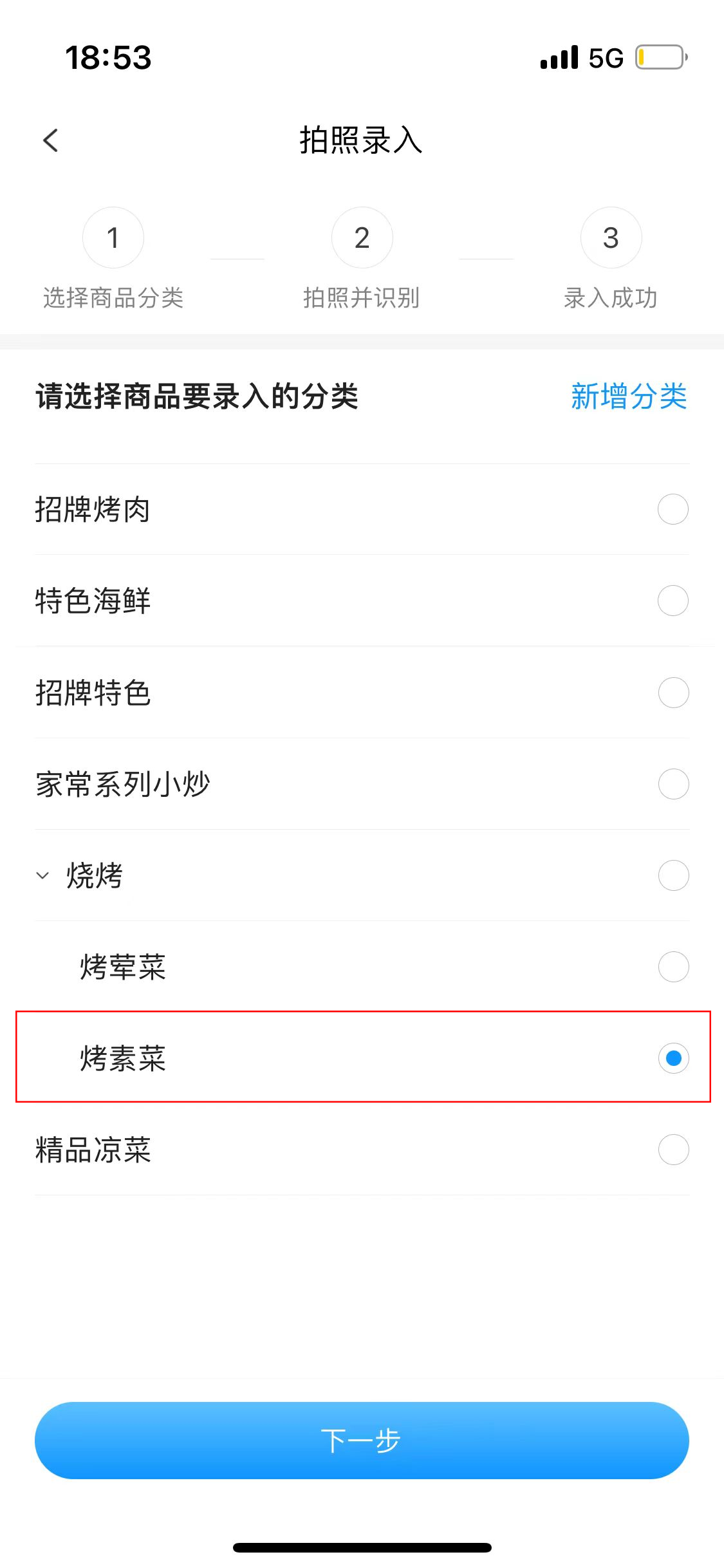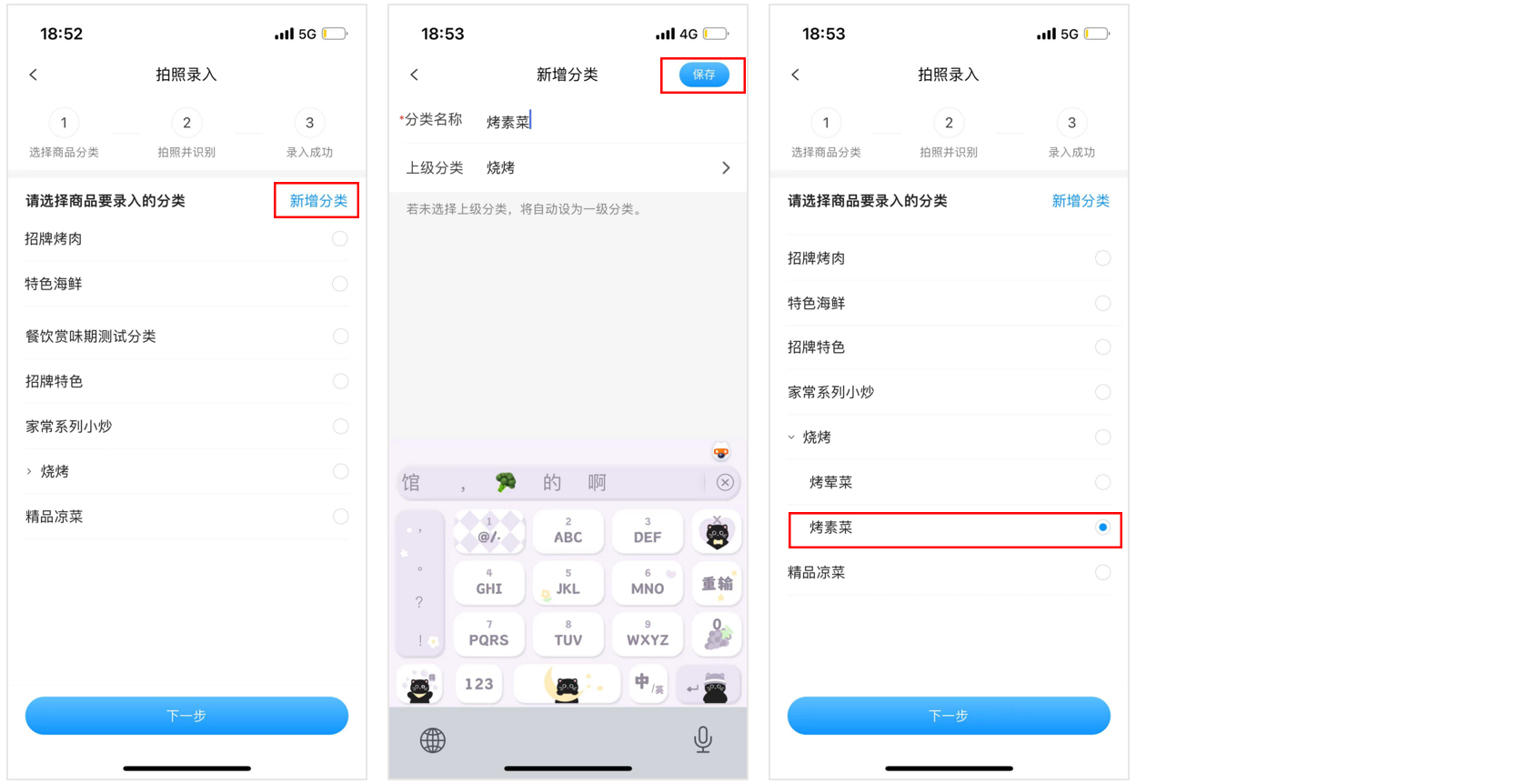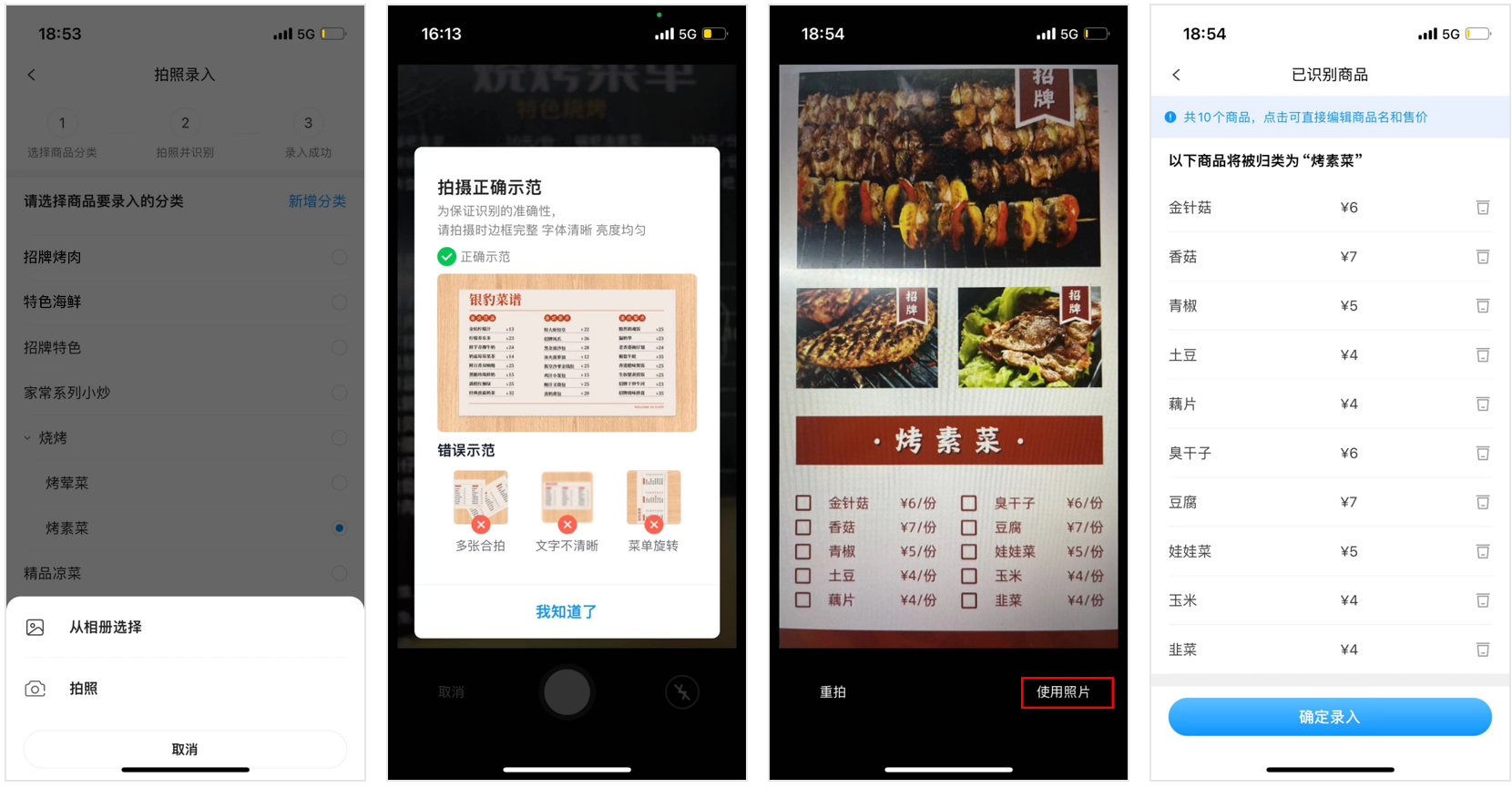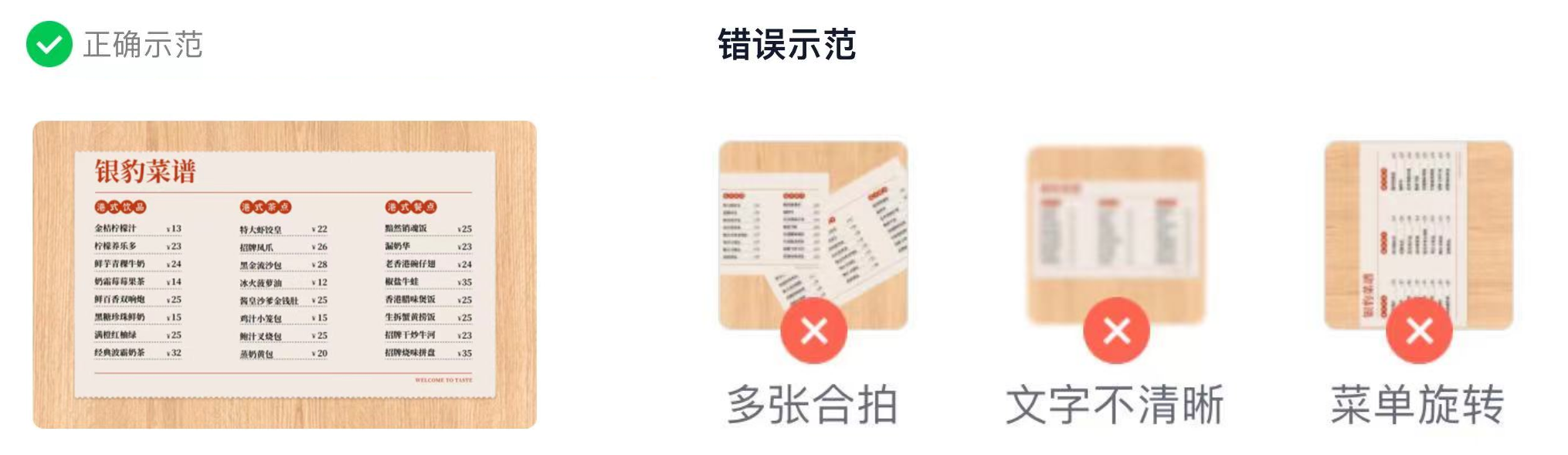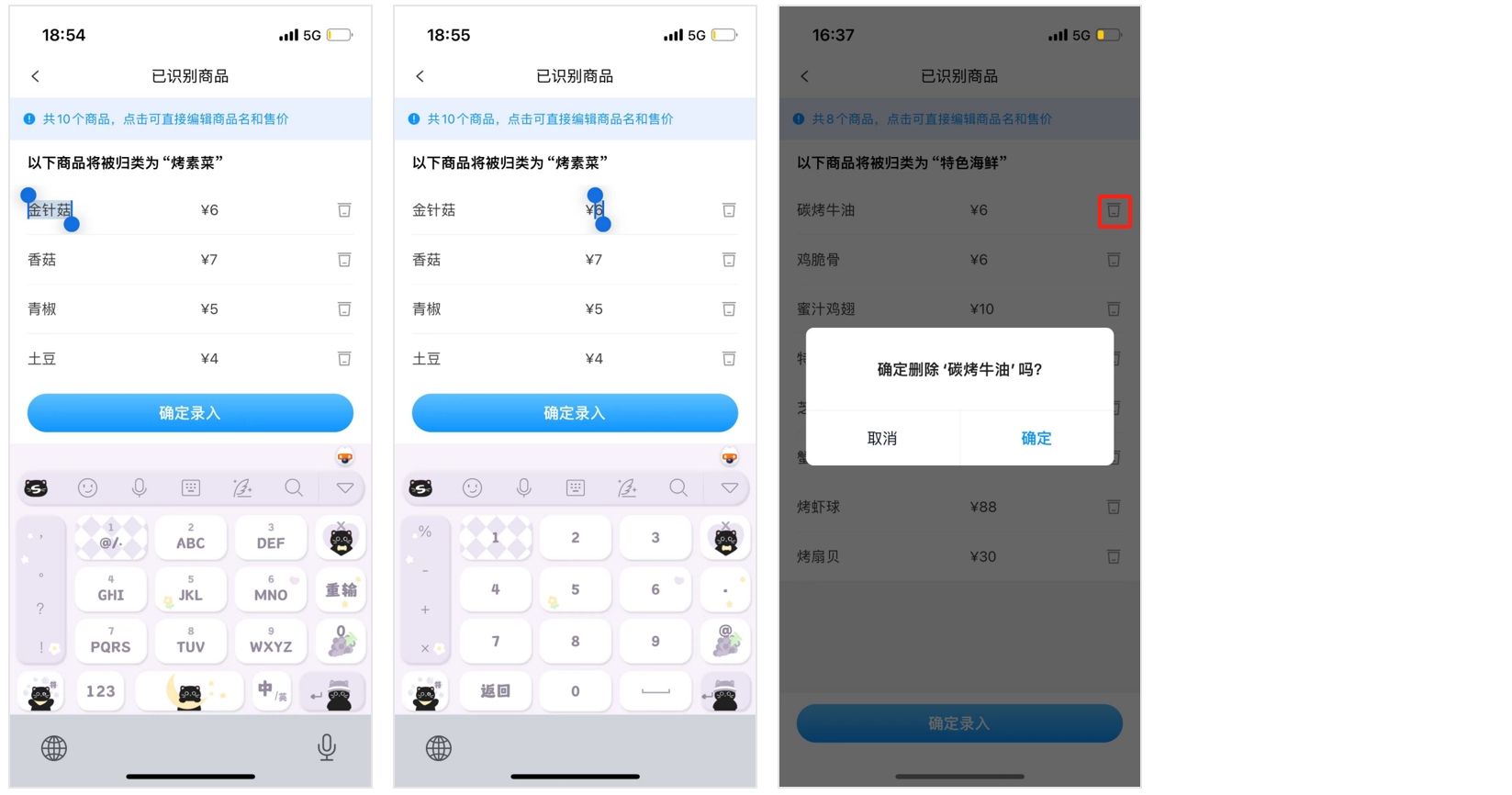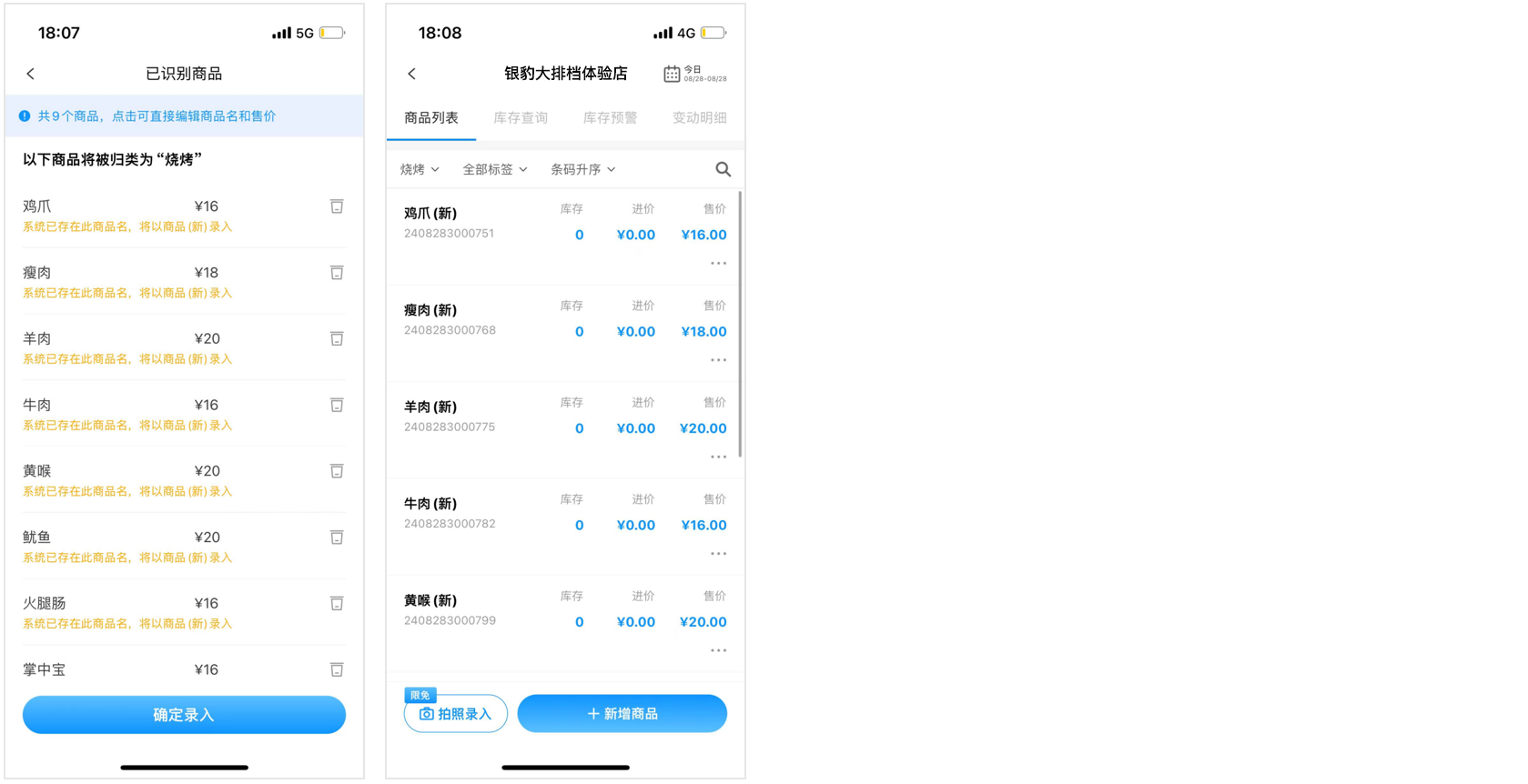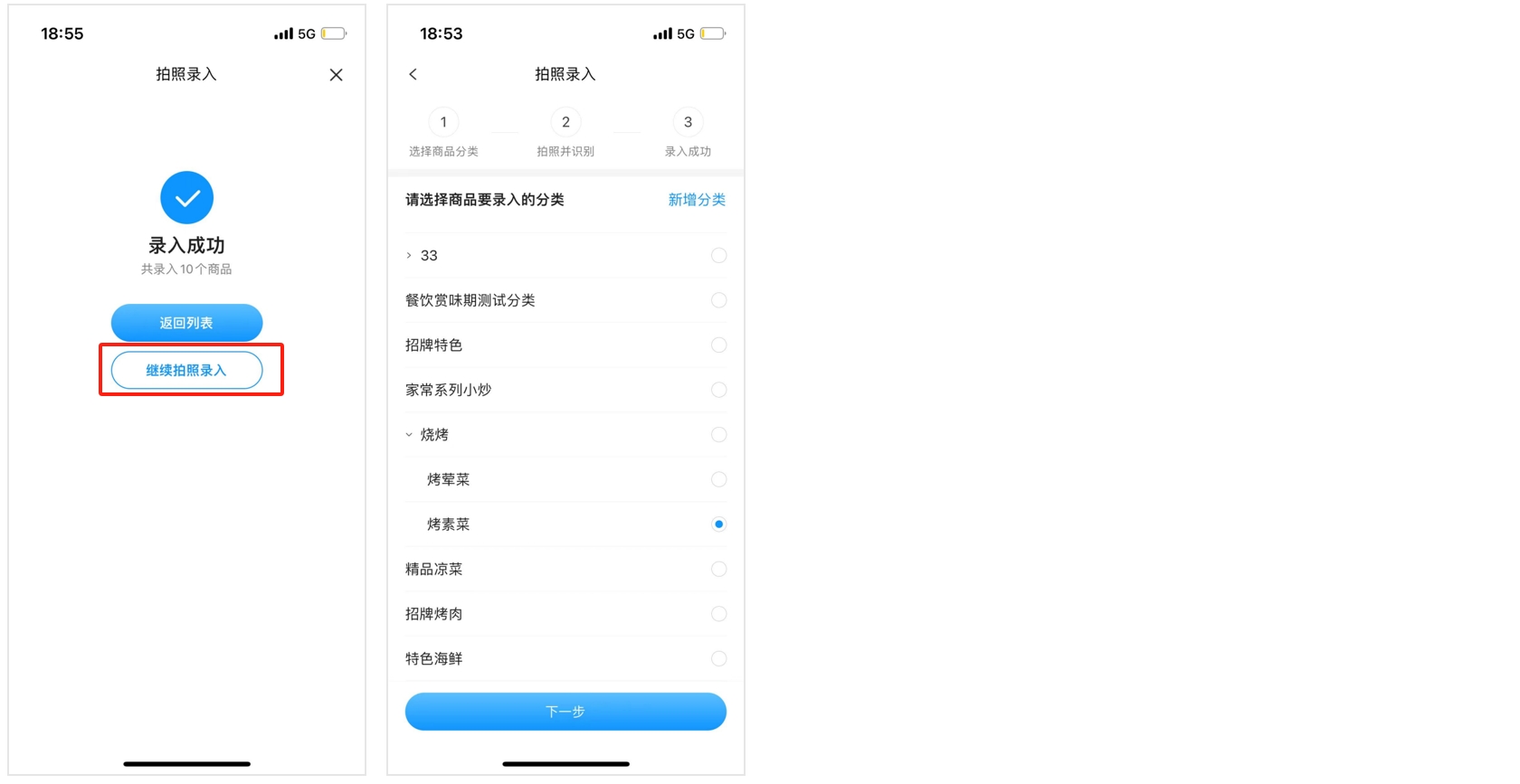拍照录菜功能【我的店铺】
2024-08-30
餐饮行业
功能说明
银豹我的店铺 APP 上线 “拍照录菜” 功能。商家只需拍照菜单,系统即可自动识别菜品名称和价格信息并录入,省去手动输入的繁琐,大大节省商家建品时间,提高录入效率,让店铺经营更轻松!
使用前提
1、目前开放餐饮、茶饮行业
2、我的店铺版本
- iOS我的店铺新版 V2.3.1及以上版本
- Android我的店铺新版 版本 V2.3.1及以上版本
银豹下载中心:https://www.pospal.cn/downcenter.aspx
使用说明
我们以iOS版我的店铺为例说明使用
选择「拍照录入」
打开银豹我的店铺APP,进入工作台页面,点击「商品」,选择「拍照录入」方式新增商品。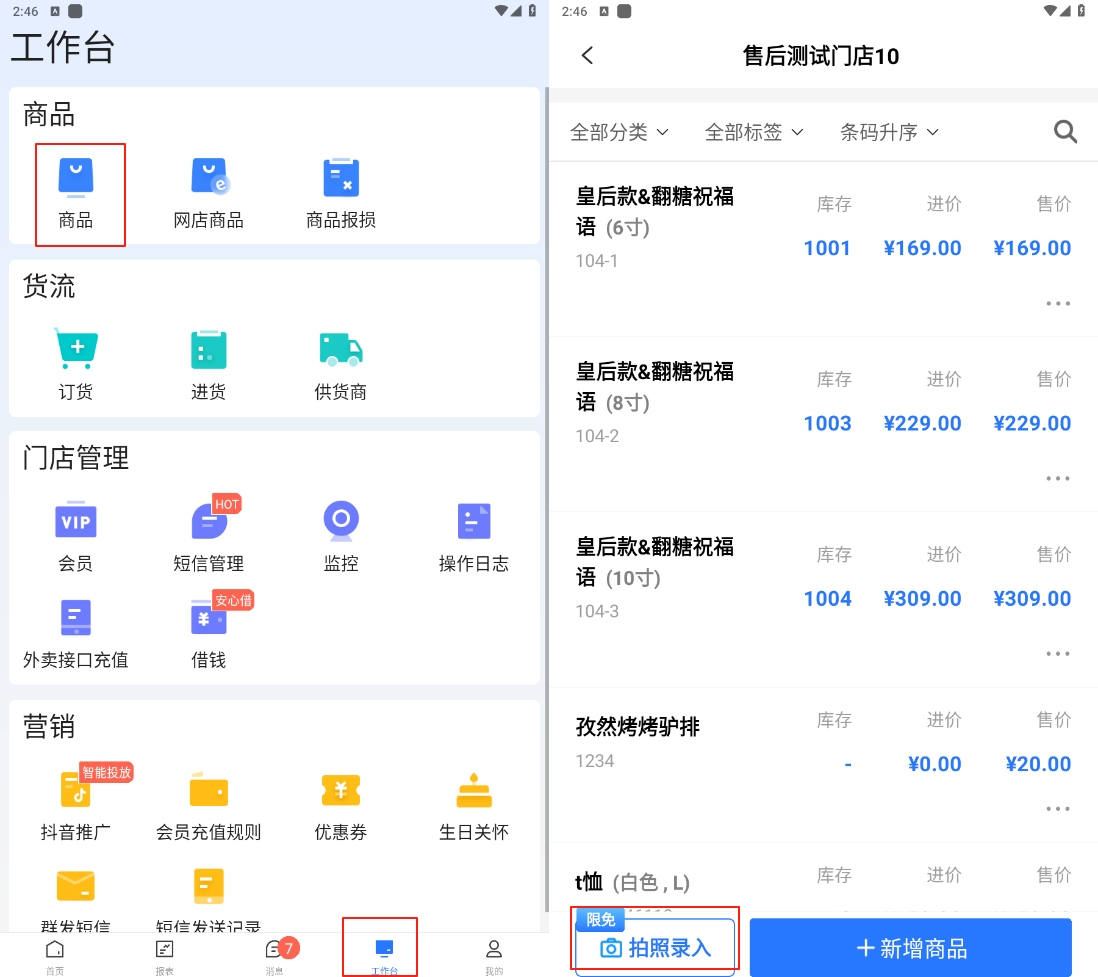
选择商品分类
选择商品要录入的分类,点击「下一步」。
注:若需新增分类,可点击「新增分类」,输入分类名称并保存,保存后会默认选中新增的分类。
拍照并识别
从相册选择或拍照菜单,点击「使用照片」,系统会快速识别解析商品信息。
注意:为保证识别的准确性,拍照或上传照片时,请确保边框完整、字体清晰、亮度均匀。
录入成功
确认已识别的商品信息,若无误点击「确认录入」,完成商品录入。
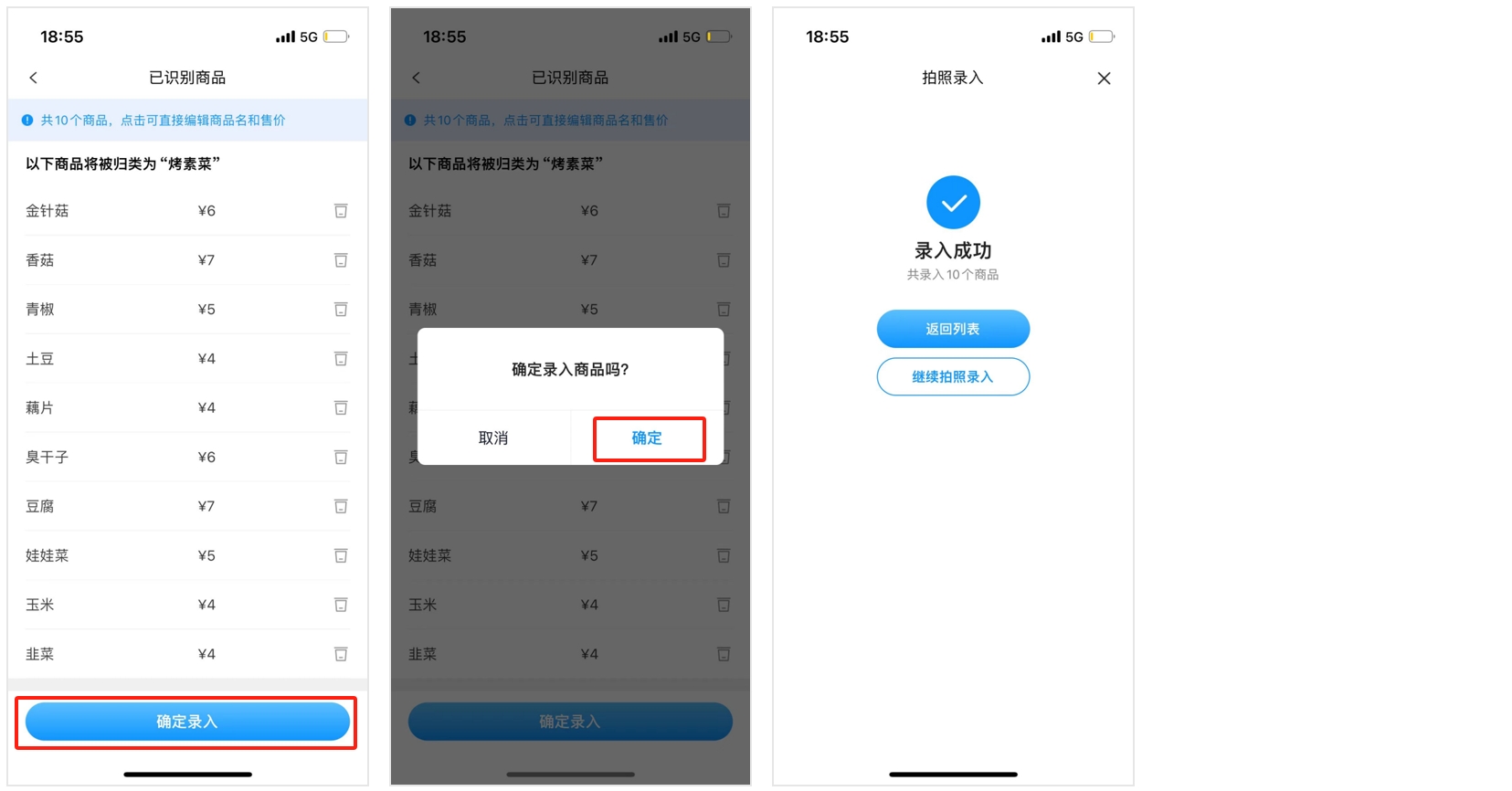
若已识别的商品信息有误,可点击直接编辑商品名和售价,也可删除商品。
若识别到的商品在系统中已有相同商品名,点击「确认录入」,系统将以商品(新)进行录入。
继续拍照录入
商品录入成功后,可返回商品列表或继续拍照录入。若选择继续拍照录入,会返回选择分类页面,系统会默认选中上次的商品分类,您也可以更换分类录入。